Tecnobits - Windows 11 - 如何在 Windows 11 中禁用 PIN 码
你好你好!你好吗, Tecnobits?我希望他们很棒。现在,转到另一个话题,你知道吗? 在 Windows 11 中禁用 PIN 这比你想象的容易吗?不要错过以下提示 Tecnobits!
Windows 11 中的 PIN 是什么以及它的用途是什么?
Windows 11 中的 PIN 是使用密码的替代身份验证方法。
它用于快速安全地访问用户帐户并解锁设备。
PIN 由用户选择的一组数字或字母组成,用于确认其身份。
如何在 Windows 11 中禁用 PIN 码?
单击任务栏中的“开始”图标访问 Windows 11 设置。
选择“设置”,然后选择“帐户”以访问身份验证选项。
在“帐户”下,选择“登录选项”,您将在“使用 Windows Hello 登录”部分看到“PIN”选项。
单击“删除”以在 Windows 11 中禁用 PIN。
在 Windows 11 中禁用 PIN 安全吗?
是的,如果用户更喜欢使用其他身份验证方法(例如传统密码),则在 Windows 11 中禁用 PIN 是安全的。
只要使用其他保护措施(例如屏幕锁定或生物识别身份验证),安全级别就不会受到影响。
重要的是 保持更新 操作系统并使用其他保护方法,例如 防病毒和防火墙.
独家内容 - 点击这里 如何在 Windows 11 上安装 Quicken为什么在 Windows 11 中禁用 PIN 码?
由于方便原因或个人喜好,有些人更喜欢在 Windows 11 中禁用 PIN。
其他用户可能会遇到 PIN 的技术或兼容性问题,并选择暂时禁用它。
停用 PIN 码 可能对那些喜欢的人有用 其他身份验证方法如 传统密码 或 生物特征认证.
如果我忘记了密码,可以在 Windows 11 中禁用 PIN 吗?
是的,即使用户忘记了密码,也可以在 Windows 11 中禁用 PIN。
可以通过其他身份验证方法访问 Windows 11 设置,例如生物识别身份验证或 微软帐户 与团队相关。
进入设置后,无论忘记密码如何,都可以按照相应步骤停用 PIN。
如何在 Windows 11 中将 PIN 替换为其他形式的身份验证?
要在 Windows 11 中将 PIN 替换为其他形式的身份验证,请转到设置并选择“帐户”,然后选择“登录选项”。
从那里选择您喜欢的身份验证方法,例如 传统密码的, 生物特征认证 或 存取码.
验证新的身份验证方法是否配置正确,并根据需要禁用 PIN。
独家内容 - 点击这里 如何在 Windows 11 中优化 PC 游戏如果我的设备具有其他安全功能,我可以在 Windows 11 中禁用 PIN 码吗?
是的,即使设备具有其他安全功能,例如,也可以在 Windows 11 中禁用 PIN 面部识别 ØEL 指纹扫描仪.
这些安全功能可以独立于 PIN 码使用,因此禁用 PIN 码不会影响其操作。
重要的是 配置并保持活动状态 附加安全功能可确保设备保护。
如果我使用本地用户帐户,可以在 Windows 11 中禁用 PIN 码吗?
是的,可以通过使用本地用户帐户而不是 Microsoft 帐户来禁用 Windows 11 中的 PIN。
无论使用何种用户帐户类型,都可以通过 Windows 11 设置来禁用 PIN。
请务必记住,本地用户帐户需要使用 传统密码 作为主要身份验证方法。
独家内容 - 点击这里 如何从 Windows 11 中删除 Microsoft 帐户在 Windows 11 中关闭 PIN 时,系统会提示我创建新的 PIN 吗?
不会,当您在 Windows 11 中禁用 PIN 时,如果用户不想使用这种形式的身份验证,系统不会提示用户创建新的 PIN。
用户可以选择使用操作系统中可用的其他身份验证方法,例如 传统密码 或 生物特征认证.
重要的是 保持 更新了系统并 使用 其他保护措施,例如 防病毒和防火墙,无论选择哪种身份验证方法。
在 Windows 11 中关闭 PIN 码时,如何确保我的计算机受到保护?
为了确保您的计算机在 Windows 11 中禁用 PIN 时受到保护,这一点至关重要 保持更新 具有最新安全更新的操作系统。
另外,推荐 使用 un 可靠的杀毒软件 y configurar un 火墙 保护您的计算机免受在线威胁。
您也可以 configurar 其他形式的身份验证,例如 传统密码 o 生物特征认证,维护您设备的安全。
直到下一次, Tecnobits!请记住,生活就像取消激活 Windows 11,有时有点复杂,但我们总会找到办法做到的。再见!
塞巴斯蒂安维达尔我是 Sebastián Vidal,一位热衷于技术和 DIY 的计算机工程师。此外,我是 tecnobits.com,我在其中分享教程,以使每个人都更容易访问和理解技术。